*Artikel ini berisi beberapa materi promosi.
Ringkasan cara membeli lisensi yang dapat diunduh untuk Filmora13 (Fimora).
Dalam artikel ini.FilmoraBagian ini menjelaskan cara membeli lisensi yang dapat diunduh untuk
FilmorauntukDilengkapi dengan jaminan uang kembali 30 hari penuh sejak pembelian.jadi ini adalah uji coba bebas risiko.
Jika Anda benar-benar mencoba Filmora dan tidak menyukainya, Anda bisa mendapatkan pengembalian dana penuh hanya dengan mengirimkan 'Please refund.' melalui formulir kontak di situs web resmi.
Filmorajuga menawarkan kampanye diskon dari waktu ke waktu.Untuk informasi diskon terbaru, tautkan keSilakan periksa dari tautan berikut ini.
↓ panah (tanda atau simbol)
Klik di sini untuk situs web resmi Filmora.
*Sekarang dengan jaminan uang kembali 30 hari.
Cara membeli lisensi yang bisa diunduh untuk Filmora
Akses Filmora di situs web resmi
Filmora di situs web resmi.Akses ke.

Pilih [Perangkat Lunak Pengeditan & Konversi Video] dan klik [Filmora].
Dari menu, pilih Perangkat Lunak Pengeditan & Konversi Video dan klik Filmora.

Pilih [Buy].
[Klik Filmora dan pilih Buy.

Halaman pembelian untuk kedua versi ditunjukkan sedikit lebih tinggi di tab [Personal], [Corporate/Commercial].

Pilih tab [Untuk perorangan], [Untuk perusahaan/komersial] dan [Untuk siswa/staf pengajar].
Pilih tab [Untuk perorangan], [Untuk korporat/komersial] dan [Untuk siswa/staf pengajar].

Ketiga rencana tersebut dapat dirangkum sebagai berikut
- ditargetkan pada individu: Untuk penggunaan pribadi dan untuk posting di YouTube dll., ini adalah cara yang tepat.
- perusahaan (misalnya bisnis)untuk video PR perusahaan, penggunaan internal, dll., ini.
- Untuk siswa dan staf: Ini untuk digunakan oleh siswa dan guru untuk produksi video (kartu identitas siswa atau bukti lain yang diperlukan).
[Lisensi tahunan] dan [lisensi abadi]
[Lisensi tahunan] dan [lisensi abadi].
- Lisensi tahunan:Ini dibebankan secara tahunan, tetapi dapat mengikuti versi terbaru ketika perangkat lunak diperbarui.
- Lisensi abadi:Versi pada saat pembelian dapat digunakan tanpa batas waktu, tetapi harus dibeli kembali untuk memperbarui ke versi terbaru.
Jika Anda menginginkan fungsionalitas terbaru, pilih [Annual licence].
Jika Anda ingin menggunakan fungsi yang Anda miliki sekarang lebih lama dan lebih murah, kami merekomendasikan [perpetual licence].
Pilih lisensi dan klik [Buy].
Pilih lisensi dan klik Buy (Beli).
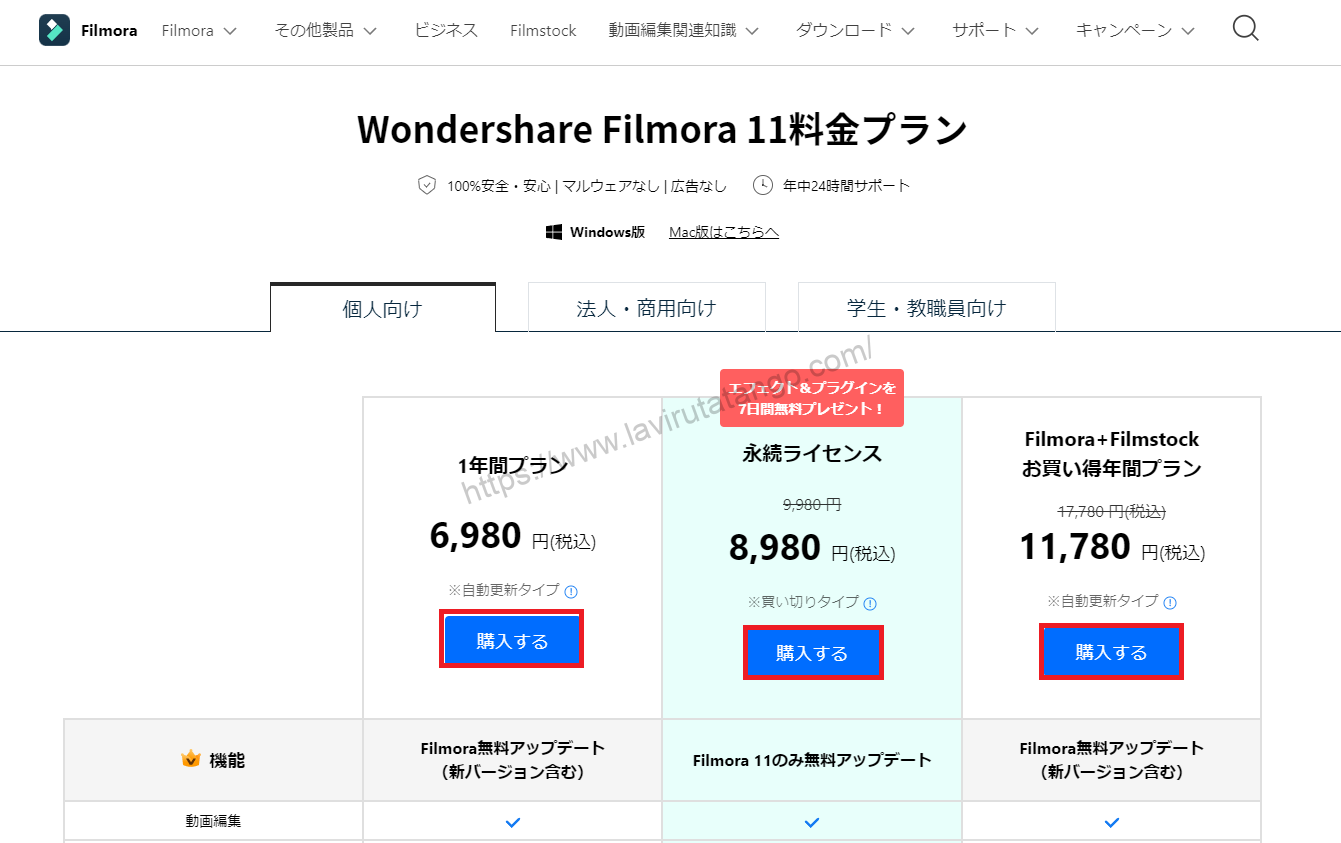
Klik [Buy] dan masukkan metode pembayaran.
[Klik 'Beli' dan masukkan metode pembayaran Anda.

Untuk melakukan pembelian, informasi berikut harus didaftarkan
- alamat email
- Kata sandi (komputer)
- Negara dan wilayah
- Kode pos
- Detail kartu kredit
Masukkan metode pembayaran dan tekan [.Beli sekarangTekan]
Masukkan metode pembayaran dan tekan [.Beli sekarang].

Setelah Anda menyelesaikan entri Anda, Anda akan menerima email penyelesaian pembelian ke alamat email terdaftar Anda.

Di sini, pembelian lisensi Filmora sudah selesai.
↓ panah (tanda atau simbol)
Klik di sini untuk situs web resmi Filmora.
*Sekarang dengan jaminan uang kembali 30 hari.
ringkasan
Dalam artikel ini.FilmoraBagian ini menjelaskan cara membeli lisensi yang dapat diunduh untuk
FilmorauntukDilengkapi dengan jaminan uang kembali 30 hari penuh sejak pembelian.jadi ini adalah uji coba bebas risiko.
Jika Anda benar-benar mencoba Filmora dan tidak menyukainya, Anda bisa mendapatkan pengembalian dana penuh hanya dengan mengirimkan 'Please refund.' melalui formulir kontak di situs web resmi.
Filmorajuga menawarkan kampanye diskon dari waktu ke waktu.Untuk informasi diskon terbaru, tautkan keSilakan periksa dari tautan berikut ini.
↓ panah (tanda atau simbol)
Klik di sini untuk situs web resmi Filmora.
*Sekarang dengan jaminan uang kembali 30 hari.